Цель работы
1.1 Получить представление о порядке работы с редактором реестра
1.2 Приобрести элементарные навыки редактирование реестра
1.3 Научиться производить экспорт и импорт реестра
1.4 Научиться защищать реестр от несанкционированного доступа
Приборы и оборудование
2.1 ПЭВМ типа IBM PC
2.2 ОС Windows 2003/XP
Порядок выполнения работы
3.3 Организуйте поиск разделов, значений и других данных
Найдите имя своего компьютера (ComputerName). Поиски этого значения в реестре могут занять много времени. Если вы не знаете точного местонахождения подраздела или параметра, вам следует использовать функции поиска Редактора реестра. При поиске в реестре можно использовать один из трех методов:
а) выберите команду Правка – Найти в меню Редактора реестра;
б) нажмите сочетание клавиш Ctrl+F;
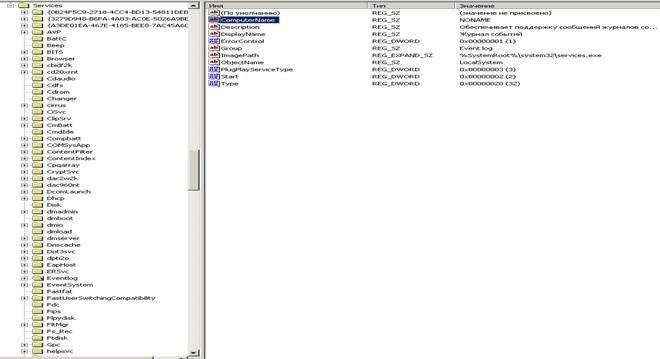 в) щелкните правой кнопкой мыши на любом разделе и панели разделов и выбрать
в) щелкните правой кнопкой мыши на любом разделе и панели разделов и выбрать
команду Найти из контекстного меню.
3.4 Создайте резервную копию реестра для этого:
1) создайте папку и присвойте ей имя, например Реестр копия.
|
|
|
2) экспортируйте реестр, для этого:
- выделите ветвь, которую собираетесь экспортировать;
- выберите пункт Экспорт файла реестра из меню Реестр;
- в открывшемся окне выберите папку которую создали, куда экспортировать ветвь;
- в поле Имя файла укажите имя экспортируемого файла;
- установите флажок Весь реестр. Нажмите ОК.
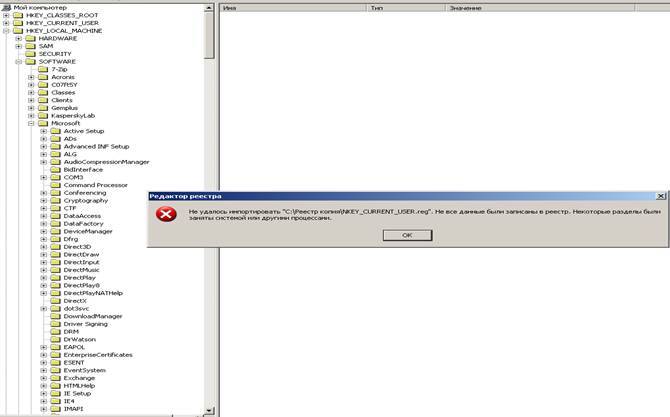
3.5 Измените настройки рабочего окружения
С помощью реестра можно изменять различные пользовательские настройки компьютера, для того, чтобы создать себе комфортное рабочее место.
Установите различное время появления меню в главном меню (Пуск) для этого: экспортируйте ветвь NKEY_CURRENT_USER\ControlPanel\Desktop в каталог своей группы:
- выделите ветвь, которую собираетесь экспортировать;
- выберите пункт Экспорт файла реестра из меню Реестр;
- в открывшемся окне выберите место, куда экспортировать файл;
- в поле Имя файла укажите имя экспортируемого файла;
- установите флажок Только выделенная ветвь. Нажмите ОК.
- откройте с помощью блокнота экспортированный файл и присвойте параметру MenuShowDelay значение 10. Сохраните файл.
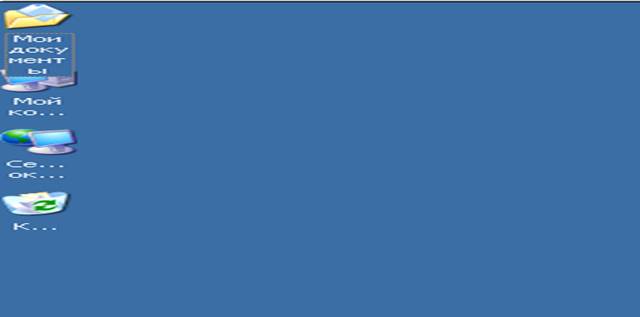
3.6 Импортируйте файл в реестр (с помощью пункта меню реестра).
3.7 Перезагрузите компьютер и посмотрите результаты редактирования.
3.8 Проделайте вышеуказанные действия, но только в параметре MenuShowDelay поставьте значение 2000. Сохраните файл.
3.9 Импортируйте файл в реестр.
3.10 Перезагрузите компьютер и посмотрите результаты редактирования.
Некоторые элементы, такие как значки на рабочем столе, могут быть изменены или
удалены только посредством редактирования реестра.
|
|
|
3.11 Измените расположение значков на рабочем столе для этого:
- выделите ветвь
NKEY_CURRENT_USER\ControlPanel\Desktop\WindowsMetrics;
- найдите параметр IconSpasing;
- щелкните правой кнопкой мыши на раздел, выберите пункт контекстного меню Изменить, и в появившемся меню установите значение 25.
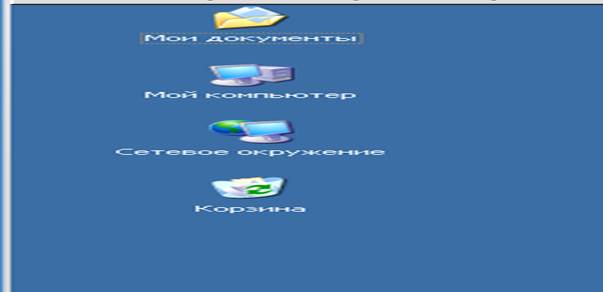 |
Контрольные вопросы
4.1Какие стандартные программы windows вы знаете?
Проводник, командная строка, Выполнить, блокнот, служебные и спец возможности
4.2 Объясните назначение служебных программ?
Они нужны для увеличения изображения, печатать без клавиатуры, а экранный диктор нужен для чтения с экрана.
4.3 Для чего предназначены программы дефрагментации диска?
Дефрагмента́ция — процесс обновления и оптимизации логической структуры раздела диска с целью обеспечения хранения файлов в непрерывной последовательности кластеров.
4.4 Какие программы дефрагментации Вы знаете?
Стандартный встроенный в Windows, Reg organizade/
4.5 Что такое фрагментированные файлы?
при записи данных на жесткий диск, запись происходит не по порядку а туда, где есть свободное место. для того что бы упорядочивать все файловые фрагменты используется дефрагментация дисков, то есть упорядочевание фрагментов, что приводит к улучшению работы с файлами в плане скорости.
4.6 Что представляют из себя не фрагментированные файлы?
4.7 Для чего предназначены программы проверки диска?
Они проверяют целостность диска и его ошибки.
4.8 Какие программы проверки диска Вы знаете?
Scan Disk
4.9 Какие ошибки являются системными?
Те которые имеют отношение только к системным файлам
4.10 Для каких целей проводят форматирование?
Для полной отчистки диска
4.11Чем отличается быстрое форматирование от полного?
Быстрое форматирование просто очищает MFT - таблицу файлов. Полное форматирование дополнительно выполняет прописываение маркеров начала зон и проверяет читаемость информации для определения бед-блоков.
 2015-07-14
2015-07-14 123
123






